
Remote UI (Etäkäyttöliittymä) -sovelluksen käynnistäminen
Portaalisivu avautuu kun käynnistät etäkäyttöliittymän. Voit tarkistaa laitteen nykytilan mukaan lukien tiedot tarvikkeista etäkäyttöliittymän portaalisivulta.
Ennen kuin käynnistät etäkäyttöliittymän
Ennen kuin käynnistät etäkäyttöliittymän on pääkäyttäjän suoritettava seuraavat toimenpiteet:
Verkkoasetusten määrittäminen
Muuta asetuksia kohdassa <Verkkoasetukset> kohteesta <Fiery> laitteen käyttöpaneelissa. Lisätietoja asetusten määrittämisestä on imagePRESS Server -käyttöoppaassa.
Tarkista imagePRESS Serverin IP-osoite etukäteen. Jos IP-osoite ei ole tiedossa, ota yhteys verkon pääkäyttäjään.
Tarkista imagePRESS Serverin IP-osoite etukäteen. Jos IP-osoite ei ole tiedossa, ota yhteys verkon pääkäyttäjään.
Ota etäkäyttöliittymä käyttöön
Valitse <Etäkäyttöliittymä> -asetukseksi <Kyllä>. On myös suositeltavaa, että asetus <Laitetietojen asetukset> ( (Asetukset/Tallennus)
(Asetukset/Tallennus)  <Hallinta-asetukset>
<Hallinta-asetukset>  <Laitetietojen asetukset>) määritetään.
<Laitetietojen asetukset>) määritetään.
 (Asetukset/Tallennus)
(Asetukset/Tallennus)  <Hallinta-asetukset>
<Hallinta-asetukset>  <Laitetietojen asetukset>) määritetään.
<Laitetietojen asetukset>) määritetään. (Asetukset/Tallennus)
(Asetukset/Tallennus)  <Hallinta-asetukset>
<Hallinta-asetukset>  <Lisenssi/Muu>
<Lisenssi/Muu>  <Etäkäyttöliittymä>
<Etäkäyttöliittymä>  <Kyllä> (määritä Kyllä/Ei kohtaan <Käytä TLS-muotoa> tarvittaessa)
<Kyllä> (määritä Kyllä/Ei kohtaan <Käytä TLS-muotoa> tarvittaessa) |
Ennen kuin muutat laitteen asetuksia, aseta verkkoselaimesi sallimaan kaikki evästeet ja käyttämään JavaScriptiä. Etäkäyttöliittymän asetus on toiminnassa vain kun laitteen päävirta on katkaistu ja kytketty uudelleen. Yhteys välityspalvelimen kautta ei ole mahdollinen. Jos järjestelmäympäristössäsi on välityspalvelin, määritä seuraava asetus. (Koska nämä asetukset vaihtelevat verkkoympäristön mukaan, ota yhteys verkon pääkäyttäjään.) Syötä imagePRESS Serverin IP-osoite verkkoselaimen välityspalvelimen asetusten kohtaan Exceptions. Jos laitteen käyttöpaneelia käytetään tiettyyn toimintoon ja jos käytät samaa toimintoa etäkäyttöliittymällä, viimeisin asetus aktivoituu. Jos useita etäkäyttöliittymiä käytetään samanaikaisesti, viimeksi tehty asetus on käytettävissä. On suositeltavaa että vain yhtä etäkäyttöliittymää käytetään kerrallaan. Kun syötät merkit verkkoselaimella, käytä merkkejä jotka voit syöttää laitteen kosketusnäytöstä. Jos käytät muita merkkejä, ne eivät ehkä näy tai niitä ei tunnisteta laitteessa oikein. |
 |
Kun määrität <Etäkäyttöliittymä>-asetukseksi <Kyllä>, voit avata tarvittavan portin. On kuitenkin suositeltavaa pitää asetuksena vaihtoehtoa <Ei>, jos porttia ei käytetä. Jos jätät portin auki, valtuuttamaton käyttäjä saattaa päästä laitteeseen. |
Oletussalasanan vaihtaminen
Turvallisuussyistä et voi kirjautua Remote UI (Etäkäyttöliittymä) -sovellukseen pääkäyttäjän oletussalasanalla (7654321). Kirjaudu Remote UI (Etäkäyttöliittymä) -sovellukseen sen jälkeen, kun pääkäyttäjän salasana on vaihdettu ohjauspaneelista.
 (Asetukset/Tallennus)
(Asetukset/Tallennus)  <Hallinta-asetukset>
<Hallinta-asetukset>  <Käyttäjien hallinta>
<Käyttäjien hallinta>  <Autentikoinnin hallinta>
<Autentikoinnin hallinta>  <Tallenna/Muokkaa autentikoitua käyttäjää>
<Tallenna/Muokkaa autentikoitua käyttäjää>  muuta salasanaa kohdassa "Administrator"
muuta salasanaa kohdassa "Administrator" |
Kun sekä laite että Active Directory -palvelin on määritetty käyttäjän todennuslaitteiksi (Käyttäjän kirjautumismenetelmät ja todennuslaitteet), Active Directory -palvelimen aika-asetuksen on oltava sama kuin laitteessa. |
 |
TLS-salauksen käyttö liikennöintiinJos haluat salata Remote UI (Etäkäyttöliittymä) -sovelluksen yhteyden, määritä TLS-avain ja varmenne (TLS:n avaimen ja varmenteen määrittäminen), siirry <Etäkäyttöliittymä>-asetukseen (<Etäkäyttöliittymä>) ja määritä <Käytä TLS-muotoa> -asetukseksi <Kyllä>. Sammuta sitten laitteen virta ja kytke se uudelleen päälle. Kirjautuminen Remote UI (Etäkäyttöliittymä) -sovellukseen pääkäyttäjän oletussalasanan avullaVoit myös sallia kirjautumisen Remote UI (Etäkäyttöliittymä) -sovellukseen pääkäyttäjän oletussalasanalla. (  (Asetukset/Tallennus) (Asetukset/Tallennus)  <Hallinta-asetukset> <Hallinta-asetukset>  <Turva-asetukset> <Turva-asetukset>  <Autentikointi/Salasana -asetukset> <Autentikointi/Salasana -asetukset>  <Salasanan asetukset> <Salasanan asetukset>  <Salli oletussalasanan käyttö etäyhteyksille> <Salli oletussalasanan käyttö etäyhteyksille>  <Kyllä>) <Kyllä>) |
Remote UI (Etäkäyttöliittymä) -sovelluksen käynnistäminen
1
Avaa verkkoselain.
2
Syötä imagePRESS Serverin IP-osoite ja paina [ENTER]-painiketta tietokoneen näppäimistössä.

Syötä laitteen osoitekenttään "http://<imagePRESS Serverin IP-osoite>/".
3
Napsauta [Launch Remote UI] Web Tool -ikkunassa.

Jos etäkäyttöliittymä ei käynnisty oikein ja näyttöön tulee virheviesti, poista verkkoselaimesi välimuistin tiedostot.
Kun käytät WebTools-toimintoa kytkeytymällä suoraan imagePRESS Serverin näyttöön tai näppäimistöön, et voi käynnistää Remote UI (Etäkäyttöliittymä) -sovellusta.
4
Kirjaudu Remote UI (Etäkäyttöliittymä) -sovellukseen.
Kirjoita tallennettu käyttäjänimi ja salasana [User Name]- ja [Password]-kohtaan, valitse kirjautumiskohde [Login Destination]-kohdassa ja valitse sitten [Log In].
Jos [Log In (Guest)] on näkyvissä, rekisteröimättömät käyttäjät voivat napsauttaa tätä painiketta ja kirjautua tavallisina käyttäjinä.

Joillakin käyttäjäautentikointiasetuksilla Remote UI (Etäkäyttöliittymä) -sovellus saattaa ohittaa kirjautumisikkunan ja avata pääikkunan (portaalisivun) suoraan. Remote UI (Etäkäyttöliittymä) -sovelluksen ikkuna
Jos kaksivaiheisen autentikoinnin käyttöönottamisen näyttö tulee näkyviin kirjautumisen jälkeen 
Hanki autentikointiin vaadittava kertakäyttöinen salasana ja kirjaudu sitten sisään.

Jos haluat hankkia kertakäyttöisen salasanan, sinun on ensin asennettava sovellus (Microsoft Authenticator tai Google Authenticator) mobiililaitteeseesi (älypuhelimeen, tablettiin tms.). Sinun on myös täsmättävä mobiililaitteesi aika laitteen ajan kanssa.
1 | Valitse [Kirjautuminen], tarkista näkyvissä oleva viesti ja paina sitten [OK]. |
2 | Skannaa näkyvissä oleva QR-koodi sovelluksella. Kertakäyttöinen salasana tulee näkyviin. |
3 | Syötä näkyvissä oleva kertakäyttöinen salasana kohdassa [Kertakäyttöinen salasana] Remote UI (Etäkäyttöliittymä) -sovelluksessa ja valitse sitten [Varmista]. |

Seuraavissa sisäänkirjautumisissa voit kirjautua sisään helposti antamalla kertakäyttöisen salasanan mobiilisovelluksessa rekisteröidylle tilille.
5
Tarkista, että Remote UI (Etäkäyttöliittymä) -sovelluksen portaalisivu näytetään. Remote UI (Etäkäyttöliittymä) -sovelluksen ikkuna
 |
Jos laitetta käytetään Remote UI (Etäkäyttöliittymä) -sovelluksella, älä käytä selaimen [Back]-painiketta. Sivu ei ehkä vaihdu oikein [Back]-painikkeella. |
Aikakatkaisuajan asettaminen Remote UI (Etäkäyttöliittymä) -sovellukseen kirjautumisen jälkeen
Käyttäjä kirjataan automaattisesti ulos jos mitään toimenpiteitä ei suoriteta määrätyn ajan kuluessa Remote UI (Etäkäyttöliittymä) -sovellukseen kirjautumisen jälkeen. Voit määrittää ajan, jonka jälkeen käyttäjä kirjataan ulos.
Käynnistä Remote UI (Etäkäyttöliittymä) -sovellus  [Settings/Registration]
[Settings/Registration]  [Network Settings]
[Network Settings]  [Session Settings]
[Session Settings]  [Timeout After Logging in to Remote UI]
[Timeout After Logging in to Remote UI]  aseta aikakatkaisuaika kirjautumisen jälkeen
aseta aikakatkaisuaika kirjautumisen jälkeen  [OK]
[OK]
 [Settings/Registration]
[Settings/Registration]  [Network Settings]
[Network Settings]  [Session Settings]
[Session Settings]  [Timeout After Logging in to Remote UI]
[Timeout After Logging in to Remote UI]  aseta aikakatkaisuaika kirjautumisen jälkeen
aseta aikakatkaisuaika kirjautumisen jälkeen  [OK]
[OK]Remote UI (Etäkäyttöliittymä) -sovelluksen ikkuna
Kun kirjaudut Remote UI (Etäkäyttöliittymä) -sovellukseen avautuu alla oleva portaalisivu. Tässä jaksossa kerrotaan portaalisivun nimikkeistä ja perustoiminnoista.
 |
Jotkut näytön nimikkeistä ja toiminnoista ovat käytettävissä vain jos kirjaudut Pääkäyttäjän oikeuksin. Jos usea käyttäjä käyttää Remote UI (Etäkäyttöliittymä) -sovellusta samaan aikaan tai laitteen käyttöpaneelia käytetään samaan aikaan Remote UI (Etäkäyttöliittymä) -sovelluksen käytön kanssa, viimeisin suoritettu toiminto on voimassa. |
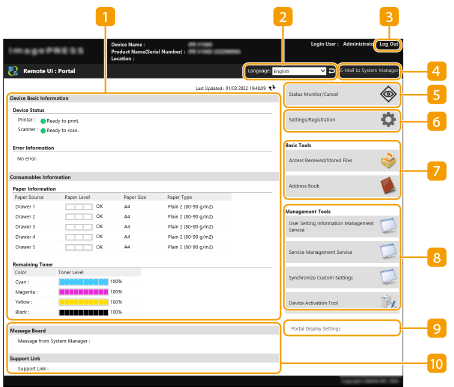
 Laitetiedot
Laitetiedot
Laitteen nykytila näytetään, sekä tiedot virheistä, tarvikkeista jne.
 Näytön kieli
Näytön kieli
Voit vaihtaa Remote UI (Etäkäyttöliittymä) -sovelluksen näytön kielen.
 [Log Out]
[Log Out]
Kirjaudu ulos Remote UI (Etäkäyttöliittymä) -sovelluksesta ja palaa kirjautumissivulle.
 [E-Mail to System Manager]
[E-Mail to System Manager]
Luo s-postiviesti lähetettäväsi pääkäyttäjälle. Pääkäyttäjän sähköpostiosoite voidaan määrittää kohdassa [Settings/Registration]  [User Management]
[User Management]  [System Manager/Contact Person Information Settings].
[System Manager/Contact Person Information Settings].
 [User Management]
[User Management]  [System Manager/Contact Person Information Settings].
[System Manager/Contact Person Information Settings]. [Status Monitor/Cancel]
[Status Monitor/Cancel]
Paina tätä, kun haluat tarkistaa töiden tilan tai peruuttaa töitä. Voit myös tarkistaa tiedot esimerkiksi jäljellä olevasta väriaineen ja paperin määrästä. Tilan ja lokien tarkistaminen
 [Settings/Registration]
[Settings/Registration]
Voit vaihtaa laitteen asetuksia. Voit tallentaa asetustietoja tietokoneeseen, tai tuoda ne tietokoneesta laitteeseen. Asetustietojen tuonti/vienti

Voit käyttää joko käyttöpaneelia tai Remote UI (Etäkäyttöliittymä) -sovellusta vaihtaaksesi laitteen useimpia asetuksia, mutta jotkut asetukset voi vaihtaa vain jommallakummalla.
 [Basic Tools]
[Basic Tools]
Voit suorittaa toimintoja kuten tulostaa asiakirjoja tai rekisteröidä/muokata vastaanottajia.
 [Management Tools]
[Management Tools]
Voit hallita kohteita, kuten MEAP-sovelluksia (MEAP), tai käyttäjän asetustietoja (Käyttäjäasetustietojen poistaminen).
 [Portal Display Settings]
[Portal Display Settings]
Voit vaihtaa järjestystä, jossa [Basic Tools]- ja [Management Tools]-painikkeet näkyvät portaalisivulla.
 Viestit/tuki
Viestit/tuki
Pääkäyttäjän viestit näytetään, samoin kuin linkit laitteen tukitietoihin. Pääkäyttäjän viestien näyttäminen
 |
Voit päivittää nykyisen sivun tiedot napsauttamalla |